Windows 7
windows 7Task Manager Enable Tool, abilitare e disabilitare il task manager con un click
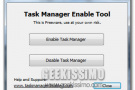
Il task manager è, nei sistemi operativi Microsoft (dalla versione Windows 2000 a 7), una applicazione in grado di monitorare tutti i processi e i programmi attualmente avviati nel sistema. Per richiamare tale utility, in tutte le release, è possibile […]Continua a leggere
Come organizzare le voci nel menù Start in Windows 7
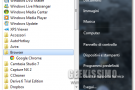
Il menù start raggruppa tutti i collegamenti ad i principali software installati sul vostro sistema, è possibile aggiungerne e rimuoverne, ma perché non poterli organizzare? Per raggiungere quest’obiettivo, esistono alcuni software specifici, ma attraverso semplici modifiche ad alcune cartelle di […]Continua a leggere
Web Pinner, aggiungere collegamenti ai siti web preferiti al menu contestuale del desktop
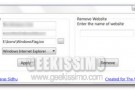
Accedere rapidamente al menu contestuale di Windows per poter usufruire di specifici comandi va a rivelarsi utile in una gran varietà di situazioni come sicuramente ben saprà la maggior parte degli utenti che sono soliti utilizzare i sistemi operativi di […]Continua a leggere
Express Menu, un supplemento al menu Start per accedere rapidamente a cartelle ed applicazioni
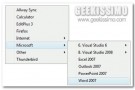
Sfruttando il menu Start di Windows 7 (ma anche quello di Vista) è possibile selezionare ed accedere rapidamente a quelle che sono le applicazioni di maggiore utilizzo in modo tale da risparmiare del tempo prezioso ed avere sempre e comunque […]Continua a leggere
Sleep Preventer, evitare che il PC vada in standby in un click

Al fine di prolungare la durata della batteria del proprio laptop è possibile accedere all’apposita sezione disponibile in Windows mediante cui impostare il piano di alimentazione preposto a tal scopo apportandovi, eventualmente, le dovute modifiche. La scelta del piano di […]Continua a leggere
Come impedire l’utilizzo e la scrittura su periferiche USB [Video Tutorial]
![Come impedire l’utilizzo e la scrittura su periferiche USB [Video Tutorial] Come impedire l’utilizzo e la scrittura su periferiche USB [Video Tutorial]](https://geekissimo.com/wp-content/uploads/2011/09/10690_trnsFeatured-135x90.jpg)
Moltissimi utenti, se non la quasi totalità, utilizzano periferiche USB, per trasportare dati da un computer all’altro, ma anche solamente per eseguire il backup di quanto presente sull’hard disk in cui è installato il sistema stesso. Di default, Windows visualizza […]Continua a leggere
WLW Tray Patch, minimizzare Windows Live Messenger 2011 nella system tray di Seven
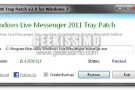
Gli utilizzatori di Windows 7 e, nel dettaglio, cloro che sono soliti servirsi di Windows Live Messenger 2011 avranno senz’altro avuto modo di notarlo: l’ultimissima versione del ben noto client di messaggistica istantanea targato Microsoft una volta in esecuzione non […]Continua a leggere
G+7, il gadget per seguire gli aggiornamenti di Google+ direttamente dal desktop di Seven
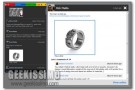
Sono oramai diverse settimane che Google+, il neo (possiamo ancora definirlo così!) social network reso disponibile, appunto, da Google, ha fatto la sua comparsa in rete attirando l’attenzione di uno straordinario numero di utenti. Parallelamente alla comparsa di G+ sono […]Continua a leggere
Connectivity Fixer, monitorare lo stato della connessione ad internet e risolverne i problemi
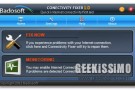
Sono diverse le ragioni in base alle quali ci si potrebbe ritrovare ad avere a che fare con eventuali problematiche legate ad internet e, in linea ben più generale, alla connettività (come nel caso degli errori di Winsock, di quelli […]Continua a leggere
Turbo Service Manager, gestire i servizi di Windows 7
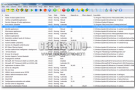
La maggior parte dei servizi disponibili o utilizzati direttamente dal sistema, non vengono visualizzati. Tra questi, naturalmente, ne esistono di “inutili” per la maggior parte degli utenti, nonostante questo, per un’esperto utilizzatore del computer, potrebbe risultare utile avere a disposizione […]Continua a leggere
Windows 7, supera Windows XP entro il 2011

Secondo una recente ricerca condotta dalla Gartner, Inc. entro il 2011 i computer che avranno installato Windows 7, supereranno di gran lunga i pc con Windows XP ancora installato. La Gartner, Inc. è una delle più importanti società di ricerca […]Continua a leggere
FileSearchEX, eseguire ricerche tra milioni di file e cartelle in maniera semplice e veloce
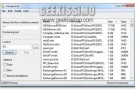
Come ben sapranno tutti i suoi utilizzatori, Windows 7, di default, integra un apposito sistema di ricerca mediante cui reperire tutto ciò di cui si ha bisogno semplicemente digitandone i termini di riferimento. Tale sistema, per quanto efficiente possa risultare, […]Continua a leggere
Bootchanger, modificare facilmente il boot screen di Windows 7 agendo anche dal menu contestuale

Qui su Geekissimo abbiamo avuto modo di scoprire innumerevoli software mediante cui modificare e personalizzare con semplicità la schermata d’accesso a Windows 7 ma, sino ad ora, non è mai stato posto l’accento su un applicativo in grado di agire […]Continua a leggere
Metro Sidebar, un utile sidebar laterale con interfaccia Metro per Windows 7

Aspettando l’arrivo di Windows 8, il prossimo e tanto atteso OS Microsoft, sono stati resi disponibili innumerevoli applicativi grazie ai quali modificare l’interfaccia utente e le funzionalità di Seven in modo tale da rendere quest’ultimo il più simile possibile al […]Continua a leggere



